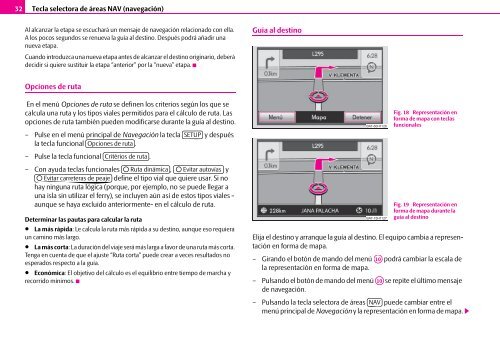ŠkodaAuto El SISTEMA DE RADIONAVEGACIÓN AMUNDSEN
ŠkodaAuto El SISTEMA DE RADIONAVEGACIÓN AMUNDSEN
ŠkodaAuto El SISTEMA DE RADIONAVEGACIÓN AMUNDSEN
Create successful ePaper yourself
Turn your PDF publications into a flip-book with our unique Google optimized e-Paper software.
32<br />
Tecla selectora de áreas NAV (navegación)<br />
Al alcanzar la etapa se escuchará un mensaje de navegación relacionado con ella.<br />
A los pocos segundos se renueva la guía al destino. Después podrá añadir una<br />
nueva etapa.<br />
Cuando introduzca una nueva etapa antes de alcanzar el destino originario, deberá<br />
decidir si quiere sustituir la etapa “anterior” por la “nueva” etapa.<br />
Opciones de ruta<br />
En el menú Opciones de ruta se definen los criterios según los que se<br />
calcula una ruta y los tipos viales permitidos para el cálculo de ruta. Las<br />
opciones de ruta también pueden modificarse durante la guía al destino.<br />
– Pulse en el menú principal de Navegación la tecla SETUP y después<br />
la tecla funcional Opciones de ruta .<br />
– Pulse la tecla funcional Critérios de ruta .<br />
– Con ayuda teclas funcionales Ruta dinámica , Evitar autovías y<br />
Evitar carreteras de peaje define el tipo vial que quiere usar. Si no<br />
hay ninguna ruta lógica (porque, por ejemplo, no se puede llegar a<br />
una isla sin utilizar el ferry), se incluyen aún así de estos tipos viales -<br />
aunque se haya excluido anteriormente- en el cálculo de ruta.<br />
Determinar las pautas para calcular la ruta<br />
• La más rápida: Le calcula la ruta más rápida a su destino, aunque eso requiera<br />
un camino más largo.<br />
• La más corta: La duración del viaje será más larga a favor de una ruta más corta.<br />
Tenga en cuenta de que el ajuste “Ruta corta” puede crear a veces resultados no<br />
esperados respecto a la guía.<br />
• Económica: <strong>El</strong> objetivo del cálculo es el equilibrio entre tiempo de marcha y<br />
recorrido mínimos.<br />
Guía al destino<br />
BAT-60H1126<br />
Fig. 18 Representación en<br />
forma de mapa con teclas<br />
funcionales<br />
Fig. 19 Representación en<br />
forma de mapa durante la<br />
guía al destino<br />
<strong>El</strong>ija el destino y arranque la guía al destino. <strong>El</strong> equipo cambia a representación<br />
en forma de mapa.<br />
– Girando el botón de mando del menú A10 podrá cambiar la escala de<br />
la representación en forma de mapa.<br />
– Pulsando el botón de mando del menú A10 se repite el último mensaje<br />
de navegación.<br />
– Pulsando la tecla selectora de áreas NAV<br />
puede cambiar entre el<br />
menú principal de Navegación y la representación en forma de mapa.